win11窗口缩放比例怎么设置 win11桌面缩放比例怎么设置
更新时间:2024-12-26 17:09:56作者:xtang
在使用Windows 11操作系统时,许多用户可能会发现屏幕上的内容显示不够清晰或过于拥挤,这时调整窗口和桌面的缩放比例就显得尤为重要,通过合理的缩放设置,可以提升视觉体验,使文字、图标及其他元素更加易于阅读和操作。本文将详细介绍如何在Windows 11中设置窗口和桌面缩放比例,帮助用户根据个人需求优化显示效果,从而提升工作和娱乐的效率。无论是为了更好地观看视频、处理文档,还是进行图形设计,掌握这一技巧都将大大改善你的使用体验。
win11窗口缩放比例怎么设置第一步,同时按下键盘的“Win+i”组合键打开设置。
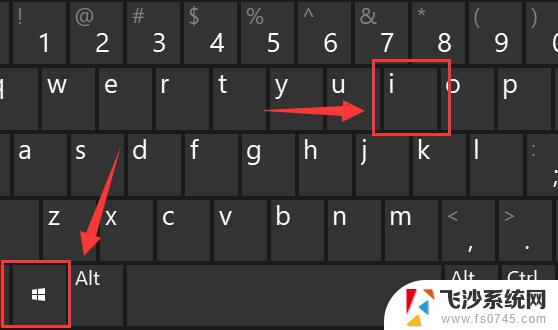
第二步,进入左侧“系统”设置选单。
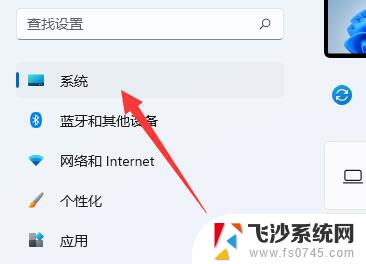
第三步,打开右边第一歌“显示”设置。
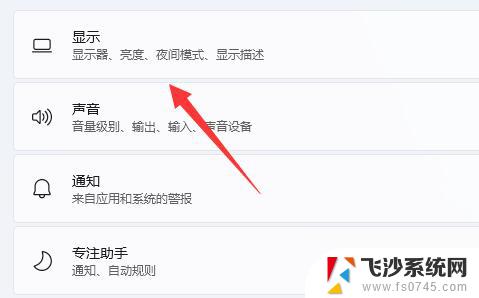
第四步,打开后就能找到“缩放”选项了。点击如图示菜单就可以更改缩放比例。
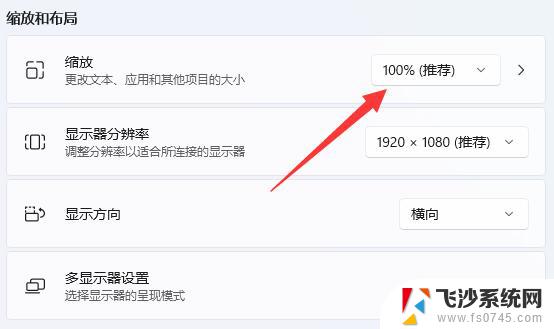
以上就是win11窗口缩放比例怎么设置的全部内容,还有不懂得用户就可以根据小编的方法来操作吧,希望能够帮助到大家。
win11窗口缩放比例怎么设置 win11桌面缩放比例怎么设置相关教程
-
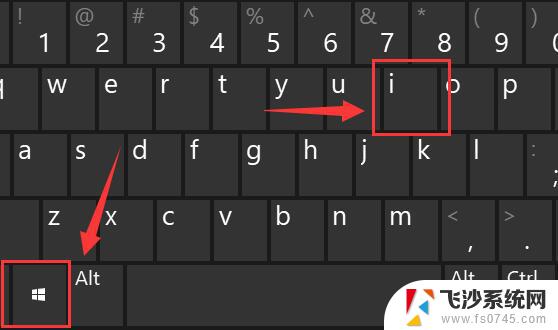 win11缩放设置怎么自定义比例 win11缩放比例设置教程
win11缩放设置怎么自定义比例 win11缩放比例设置教程2025-01-08
-
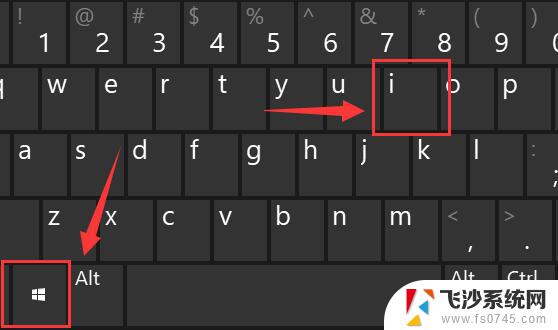 win11应用程序缩放比例 Win11缩放比例设置步骤
win11应用程序缩放比例 Win11缩放比例设置步骤2024-12-26
-
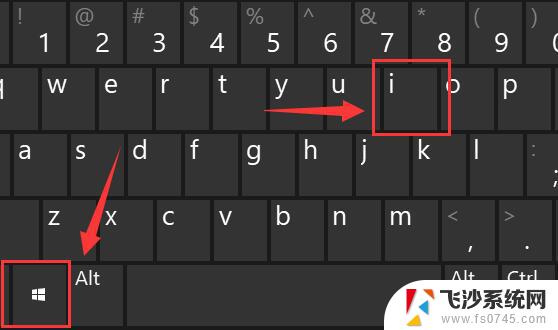 win11缩放比例 快速修改 win11设置显示缩放比例的步骤
win11缩放比例 快速修改 win11设置显示缩放比例的步骤2025-01-06
-
 win11怎么改成其他缩放比例 win11设置应用程序缩放比例的方法
win11怎么改成其他缩放比例 win11设置应用程序缩放比例的方法2024-12-31
- win11调整比例大小 Win11设置显示屏幕缩放比例的方法
- win11调整应用的缩放比例 win11修改屏幕缩放比例的方法
- win11缩放只能自定义 win11屏幕缩放比例设置教程
- win11开始调整大小 win11如何设置不同应用程序的缩放比例
- win11不同屏幕放大比例 如何在Win11中放大屏幕
- win11更改屏幕显示比例 电脑屏幕比例调整方法
- win11网络中不显示 Windows11 Wi Fi网络不显示怎么解决
- win11如何创建word文件 Word文档创建步骤
- win11屏幕显示横 Windows11横向显示设置方法
- win11删除文件夹需要管理员权限怎么办 Win11无法删除文件需要权限解决
- win11右下角虚拟触控板 Windows11虚拟触摸板怎么打开
- win11怎么开启投屏 手机投屏到电脑怎么操作
win11系统教程推荐
- 1 win11更新后如何关闭 microsoft账户(2) Win10怎么退出Microsoft账户登录
- 2 win11点击文件夹一直转圈圈怎么办 win11打开文件夹卡顿解决方法
- 3 windows11登录微软账号 Win11 Microsoft账户登录教程
- 4 win11如何结束任务 Win11如何快速结束任务
- 5 win11电脑屏幕触屏怎么关闭 外星人笔记本触摸板关闭快捷键
- 6 win11 如何显示实时网速 笔记本显示网速的方法
- 7 win11触摸板关闭了 用着会自己打开 外星人笔记本触摸板关闭步骤
- 8 win11怎么改待机时间 Win11怎么调整待机时间
- 9 win11电源键关闭设置 怎么关闭笔记本上的功能键
- 10 win11设置文件夹背景颜色 Win11文件夹黑色背景修改指南